Integração do AltoQi Visus com o AltoQi Visus Collab
Com o módulo connect, o AltoQi Visus comunica-se com a plataforma AltoQi Visus Collab diretamente de dentro do programa, permitindo a adição de projetos salvos na nuvem, bem como, a sua atualização sempre que uma nova revisão for adicionada no AltoQi Visus Collab. Para Isso, basta seguir as orientações abaixo:
- Clique no comando, Adicionar projeto do Visus Collab (botão
 );
);
Em seguida você deve inserir seus dados de login e senha de acesso à conta AltoQi Visus Collab, e clicar em ok para confirmar as credenciais de acesso.
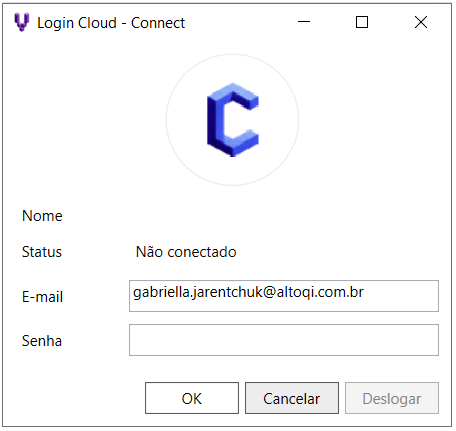
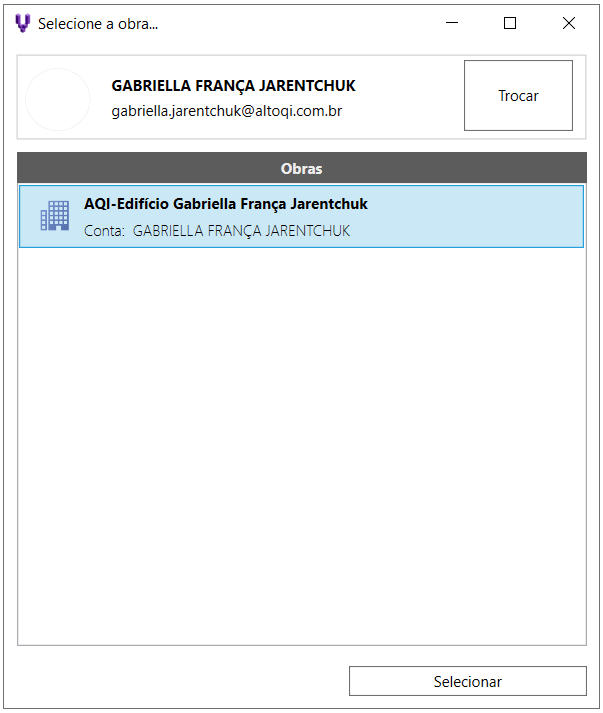
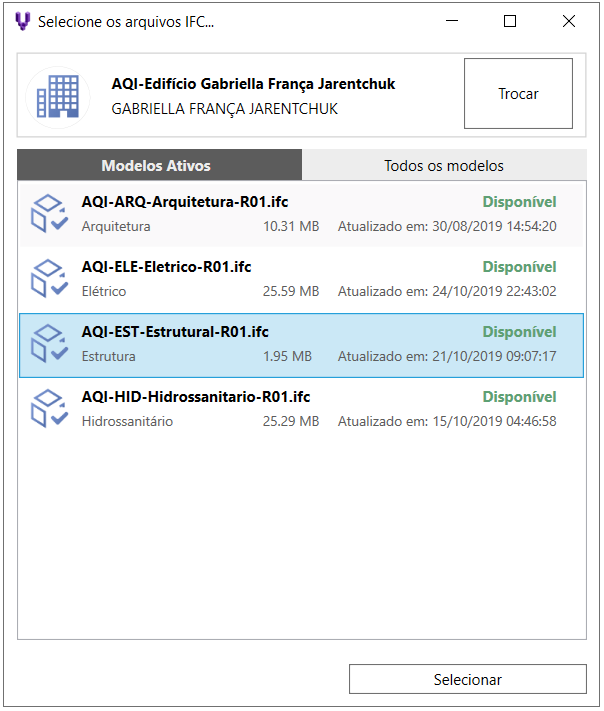
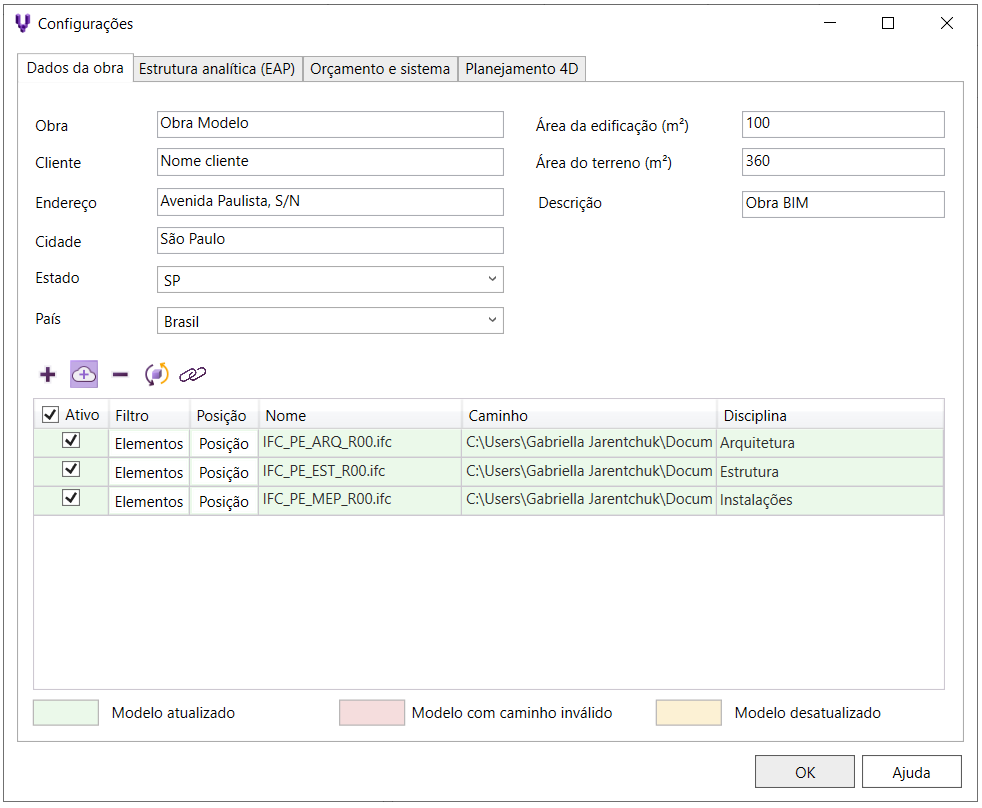
- Verde-claro: significa que o modelo está atualizado.
- Vermelho: indica que o caminho do arquivo está inválido, por exemplo, quando a pasta onde o arquivo foi salvo é renomeada ou o arquivo foi trocado de local.
- Amarelo-claro: indica que há uma revisão mais recente para o arquivo, e estes encontra-se desatualizado.
Para atualizar o arquivo sugerimos a leitura do artigo Como atualizar o modelo e redefinir caminhos no AltoQi Visus?
Configurar e validar a URL do Visus Collab
O AltoQi Visus dispõem do recurso de configuração e validação do endereço da Plataforma AltoQi Visus Collab, sendo possível restaurar o link quando necessário. Esse recurso valida o link do Visus Collab, em casos em que o mesmo esteja hospedado em um servidor interno. Para acessar esse recurso, é necessário seguir os passos:
- Clicar em Adicionar projeto do Visus Collab (botão
 );
); - Ao abrir a janela de Login Cloud – Connect, clicar em Conexão;
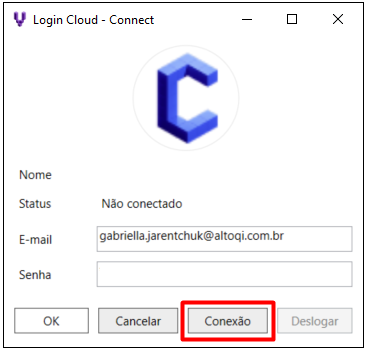
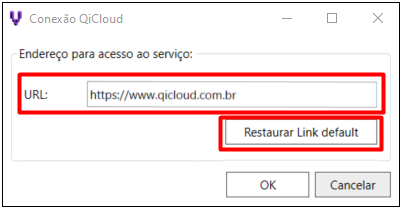
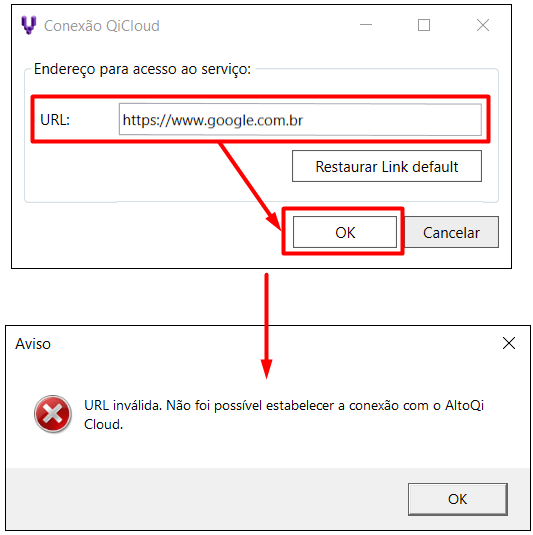
![Brand Vertical-PRINCIPAL-1.png]](https://suporte.altoqi.com.br/hs-fs/hubfs/Brand%20Vertical-PRINCIPAL-1.png?width=70&height=63&name=Brand%20Vertical-PRINCIPAL-1.png)